Shopify 製品ページにカスタム テキスト ボックスを追加 – コーディングなし
公開: 2023-07-06今日の競争の激しい電子商取引環境では、オンライン ビジネスにとってパーソナライズされたショッピング エクスペリエンスを提供することが最も重要です。 これを達成する効果的な方法の 1 つは、Shopify 製品ページにカスタム テキスト ボックスを追加して、顧客が購入に独自の個性を追加できるようにすることです。 カスタム テキスト ボックスを組み込むことを目的とする場合でも、Shopify の商品ページにパーソナライズされたテキスト ボックスを作成することを目的とする場合でも、この機能を使用すると、顧客は好みに応じて注文をカスタマイズできます。
このブログ投稿では、Shopify 製品ページにカスタム テキスト ボックスを実装する重要性を探り、コーディングを必要とせずにこれを実現する方法についてのシームレスなステップバイステップ ガイドを提供します。 最終的には、Shopify ストアで魅力的でパーソナライズされたショッピング体験を作成するために必要な知識とツールを習得できるようになります。
Shopify 製品ページにカスタム テキスト ボックスを追加する理由
Shopify 製品ページにカスタム テキスト ボックスを追加すると、顧客と企業の両方に利益がもたらされる理由はさまざまです。
何よりもまず、顧客が購入をパーソナライズできるようになります。 たとえば、ネックレスやブレスレットなどのジュエリーアイテムにカスタムメッセージを彫刻して、ユニークで感情的なものにすることができます。
さらに、顧客はテキスト ボックスを使用して注文に関する特別な指示やメモを入力し、要件が確実に満たされるようにすることができます。
カスタム テキスト ボックスを使用する可能性は広範囲に及びます。 彫刻以外にも、T シャツ、パンツ、スカーフ、ノート、ハンカチなどの製品に印刷や刺繍用のテキスト ボックスを組み込むことができます。
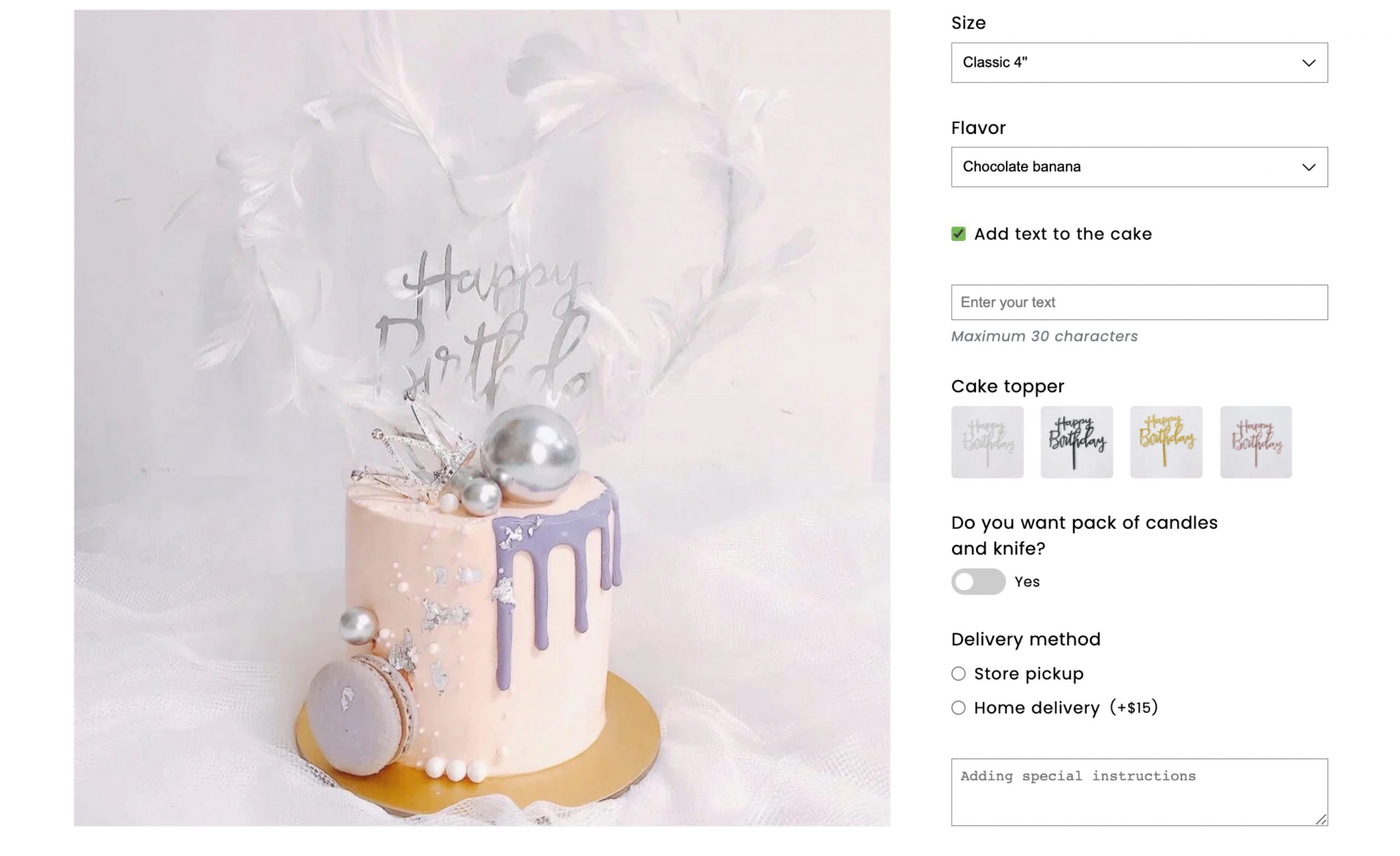
さらに、テキスト ボックスを使用して、顧客がカードにメッセージを記入したり、注文や配送の希望に関する指示を提供したりできます。
これらは、実際のシナリオでカスタム テキスト ボックスをどのように利用できるかを示すほんの数例です。
カスタム テキスト ボックスの一般的なタイプ
Shopify 製品ページにカスタム テキスト ボックスを実装する場合、特定のニーズに基づいて選択できるオプションがいくつかあります。 一般的なカスタム テキスト ボックスの 3 つのタイプを次に示します。
1. テキストボックス
顧客がテキストを入力できる基本的な入力フィールド。 短いフレーズや名前に適しています。 アプリケーション:
- パーソナライゼーション:ジュエリーにメッセージを彫刻したり、衣料品にモノグラムを追加したりするなど、カスタム テキストを入力して製品をパーソナライズできる機能を顧客に提供します。
- ギフト メッセージ:顧客がギフトの注文と一緒にパーソナライズされたメッセージを含めることができ、受け取り手のエクスペリエンスに個人的なタッチを加えることができます。
- ユーザー コメント:顧客が注文に関するコメントや特別な指示を残すためのテキスト ボックスを提供し、効果的なコミュニケーションを促進し、特定の要件に対応します。
- 出欠確認:顧客がイベントや特別な行事への出欠確認を行うためのテキスト ボックスを利用し、名前、連絡先の詳細、その他の追加情報を入力できるようにします。
2. 数値テキストボックス
テキスト ボックスに似ていますが、数値入力に限定されます。 数量や数値に最適です。 アプリケーション:
- アパレルに印刷された番号:ジャージ、T シャツ、スポーツ ユニフォームなどのカスタマイズ可能なアパレルを提供する場合、番号テキスト ボックスを使用して、顧客が商品に希望する印刷番号を入力できるようにすることができます。 これは、チーム スポーツやパーソナライズされた商品に特に役立ちます。
- 年齢認証:アルコールやタバコなどの年齢制限のある商品を購入する場合、顧客が年齢または生年月日を入力するための番号テキスト ボックスを利用します。
ノート:
- 測定値の場合:顧客から測定値を収集する場合は、数値テキスト ボックスではなく、 [寸法]オプション タイプを使用することをお勧めします。 「寸法」オプション タイプを使用すると、顧客はアパレル、家具、室内装飾品などのカスタマイズされた製品の特定の寸法を入力できます。 「ディメンション」オプション タイプを使用すると、正確さが保証され、顧客により良いユーザー エクスペリエンスが提供されます。
- 在庫管理の場合:在庫を管理し、顧客が注文するカスタム オプションの数量を指定できるようにする場合は、数値テキスト ボックスの代わりに数量オプション タイプを使用することをお勧めします。 「数量」オプション タイプを使用すると、顧客は製品オプションの希望数量を入力でき、利用可能な在庫を追跡するのに役立ちます。
3. テキストエリア
顧客が長い説明やメッセージを入力できる大きな入力フィールド。 これは、より詳細なテキストが必要な場合に便利です。 アプリケーション:
- 製品の説明:顧客が注文する製品に関する追加情報や仕様を入力するにはテキスト領域を使用し、正確なカスタマイズや構成を保証します。
- 注文メモ:配送希望、特別な包装のリクエスト、食品のアレルギー情報など、顧客が注文に関連する特定のメモや指示を残せるようにします。
Shopify 製品ページにカスタムテキストボックスを追加する最も簡単な方法
Easify Product Options アプリを使用すると、Shopify 製品ページにカスタム テキスト ボックスを簡単に追加できます。 このアプリには無料プランとプロ プランの両方が提供されていますが、カスタム テキスト ボックスを設定するには無料プランで十分です。
ステップ 1: アプリ内でカスタム オプションを作成する
Easify Product Options アプリをインストールした後、次の手順に従ってカスタム テキスト ボックス オプションを作成します。
- 要件に基づいて希望のオプション タイプを選択します (テキスト ボックス、数値テキスト ボックス、またはテキスト領域)。
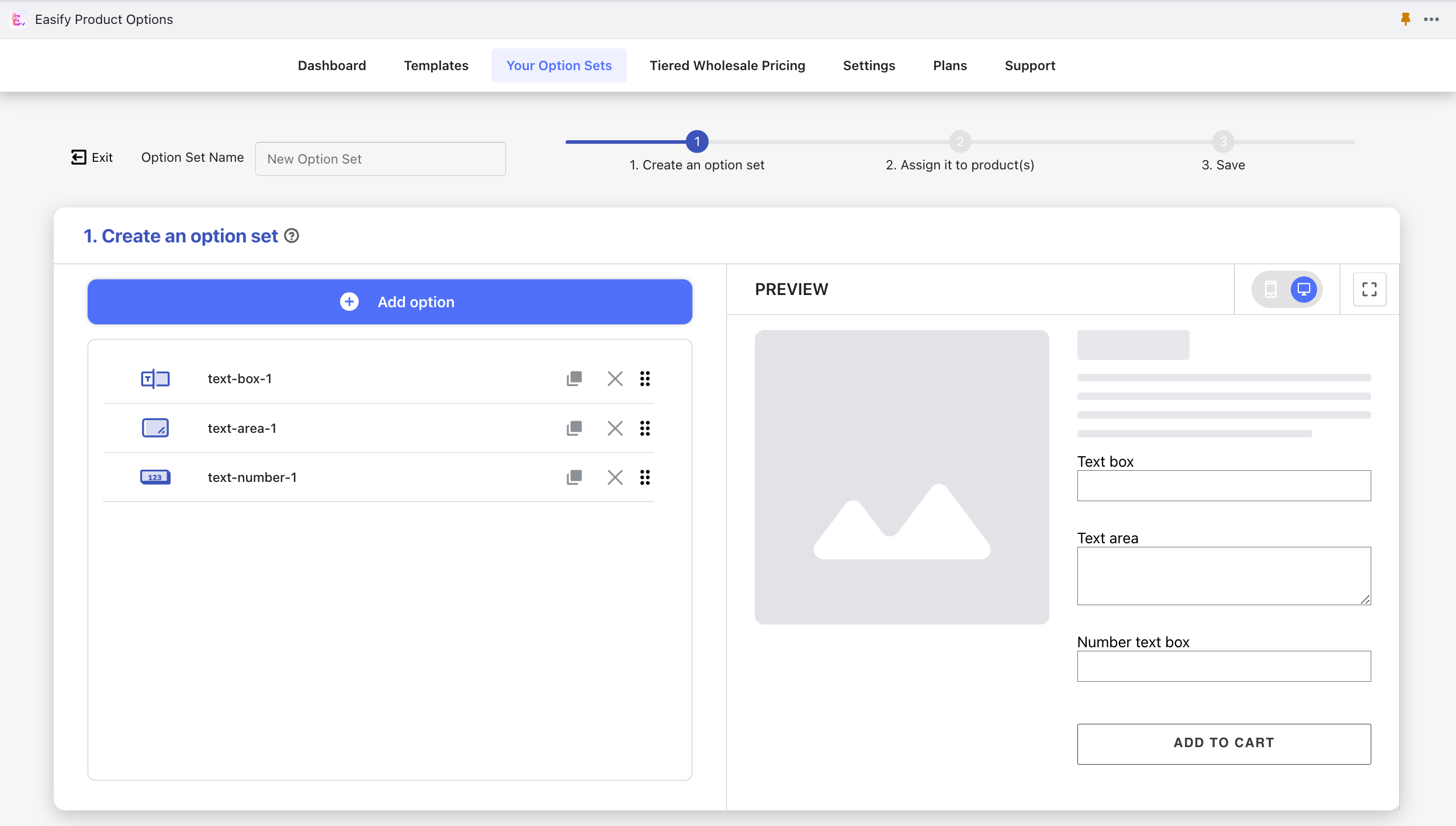
- 選択したオプション タイプに関連する詳細を追加します。
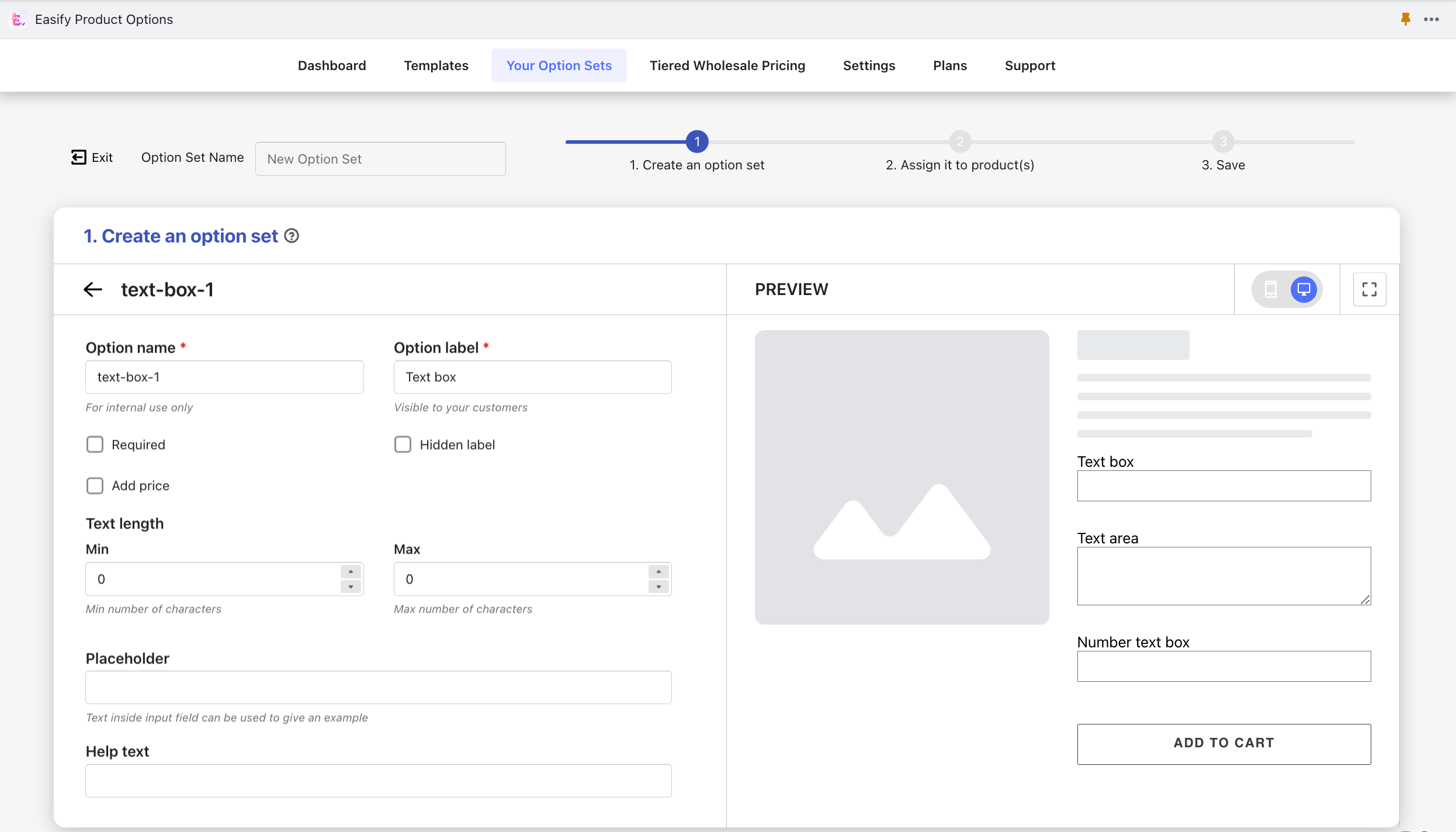
追加できる主な詳細の内訳は次のとおりです。
- オプション ラベル:これはストアフロントに表示されるテキストで、カスタム テキスト ボックスの用途を示します。 これは、顧客がテキスト ボックスの目的を理解するのに役立ち、テキスト ボックスへの関与を促進します。
- テキストの長さの制限(テキスト ボックスおよびテキスト領域の場合): テキスト ボックスまたはテキスト領域のオプションを使用している場合は、最小文字数と最大文字数の制限を設定できます。 これにより、顧客はカスタム テキストを入力するときに指定された範囲内に収まることが保証されます。 たとえば、カスタマイズを簡潔にするために、テキスト ボックスを最大 50 文字に制限することができます。
- 最小値と最大値(数値テキスト ボックスの場合): 数値テキスト ボックスを選択した場合、顧客が入力できる値の範囲を定義できます。 これは、顧客がカスタマイズに関連する数量または数値を指定する必要がある場合に便利です。
- プレースホルダー テキスト:プレースホルダー テキストは、顧客が空のテキスト ボックスを見たときに例または提案として機能します。 ガイダンスを提供したり、特定の情報の入力を促したりすることができます。 たとえば、「メッセージを入力してください…」のようなプレースホルダーを使用して、テキスト ボックスの使用目的を示すことができます。
- ヘルプ テキスト:ヘルプ テキストを追加すると、カスタム テキスト ボックスに関する追加のガイダンスや指示が顧客に提供されます。 特定の要件やフォーマットのガイドラインを明確にしたり、顧客が必要な入力を行うのに役立つ例を提供したりできます。
- 情報ツールチップ:ツールチップは小さな情報アイコンまたは記号であり、顧客がマウスをポイントすると、カスタム テキスト ボックスに関する追加の詳細が表示されます。 ツールヒントを使用して、詳細な説明を提供したり、よくある質問に答えたり、カスタマイズ プロセス中に顧客が役立つと思われる関連情報を提供したりできます。
ステップ 2: カスタム オプション セットを関連製品に割り当てる
カスタム オプション セットを作成したら、それをすべての製品に割り当てることも、手動で、または製品タイトル、価格、ベンダー、タイプ、タグ、コレクションなどのルールに基づいて特定の製品を選択することもできます。

これにより、ニーズに応じて、カスタム テキスト ボックス機能を特定の製品または一連の製品に合わせて調整できます。
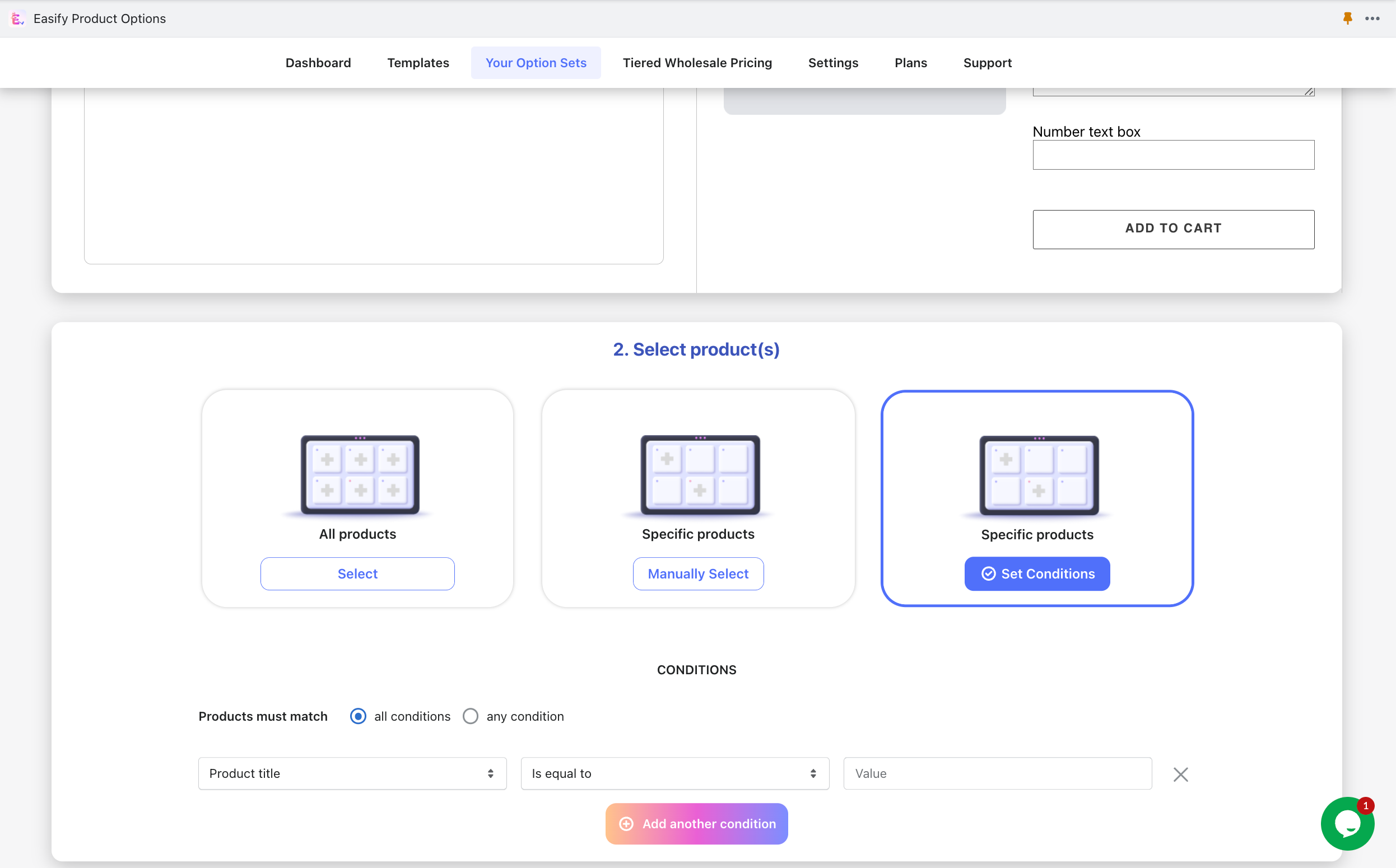
これらの簡単な手順を使用すると、コーディングの知識がなくても、Shopify 製品ページにカスタム テキスト ボックスを簡単に追加できます。 Easify Product Options アプリは、誰でもプロセスにアクセスできるようにする、ユーザーフレンドリーなインターフェイスと直感的なコントロールを提供します。
上級: カスタム テキスト フィールドに条件付きロジックを追加する
カスタム製品オプションをさらに強化するには、条件付きロジックを実装して、特定の基準に基づいてカスタム テキスト フィールドを表示または非表示にすることができます。
たとえば、顧客が彫刻のチェックボックスを選択したとき、または注文にカードを追加することを選択したときにのみテキスト フィールドが表示されるようにすることができます。 この機能により、顧客には関連するオプションのみが表示されるようになり、ショッピング エクスペリエンスが効率化されます。
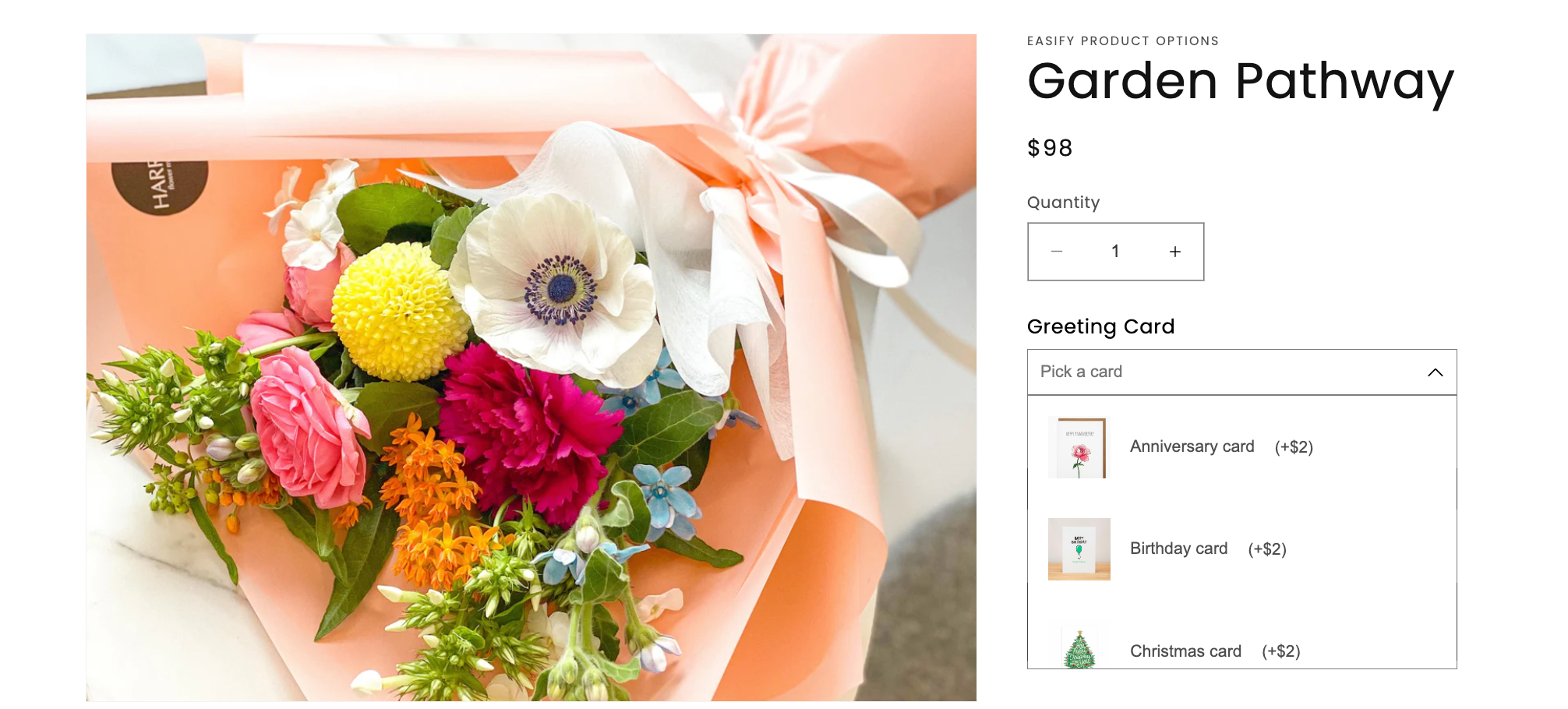
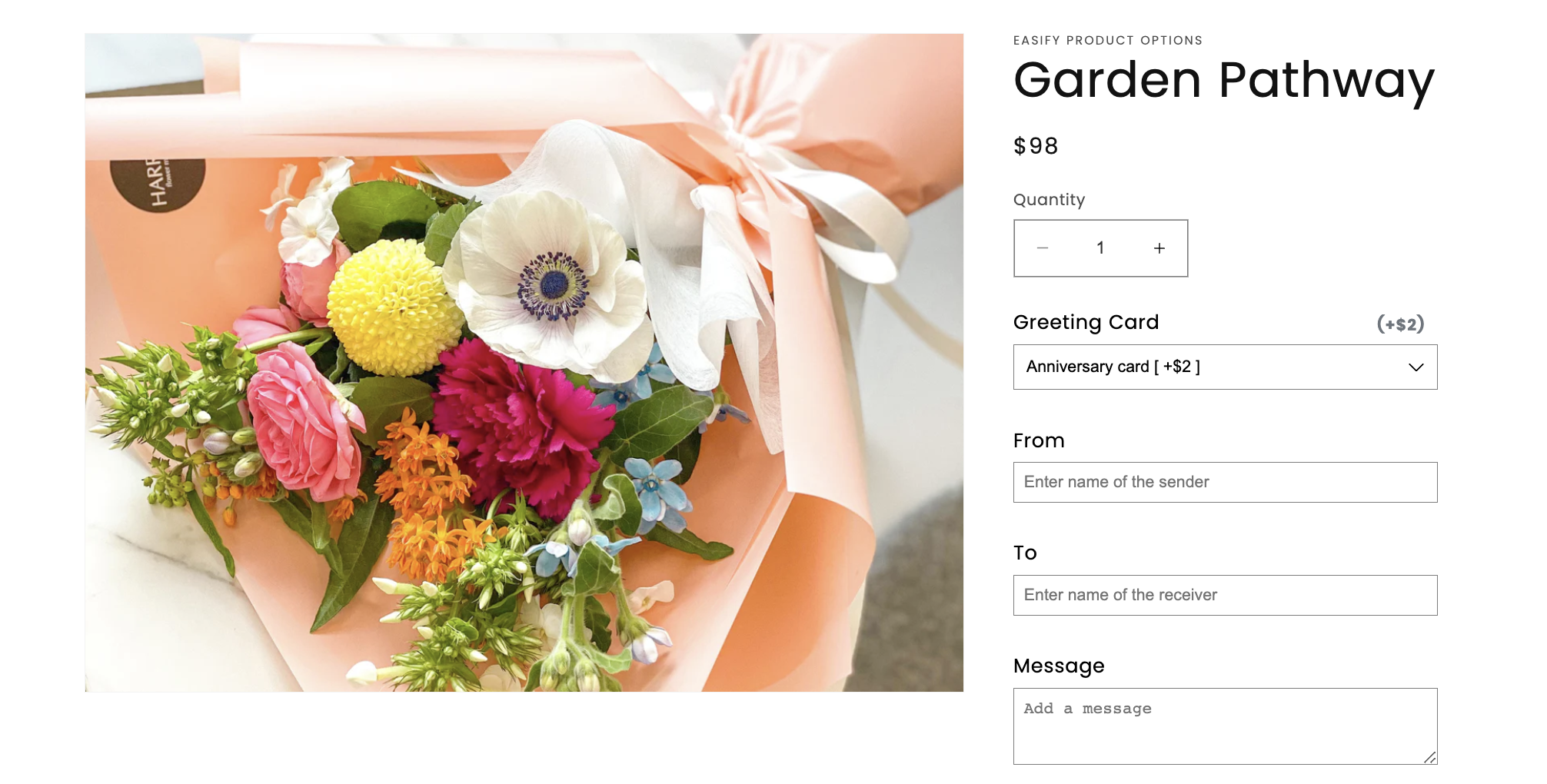
Easify Product Options アプリを使用すると、条件付きロジックの実装が簡単になります。 「条件付きロジック」機能を使用すると、オプション間の依存関係を簡単に設定でき、顧客の選択に基づいてカスタム テキスト フィールドを表示または非表示にすることができます。
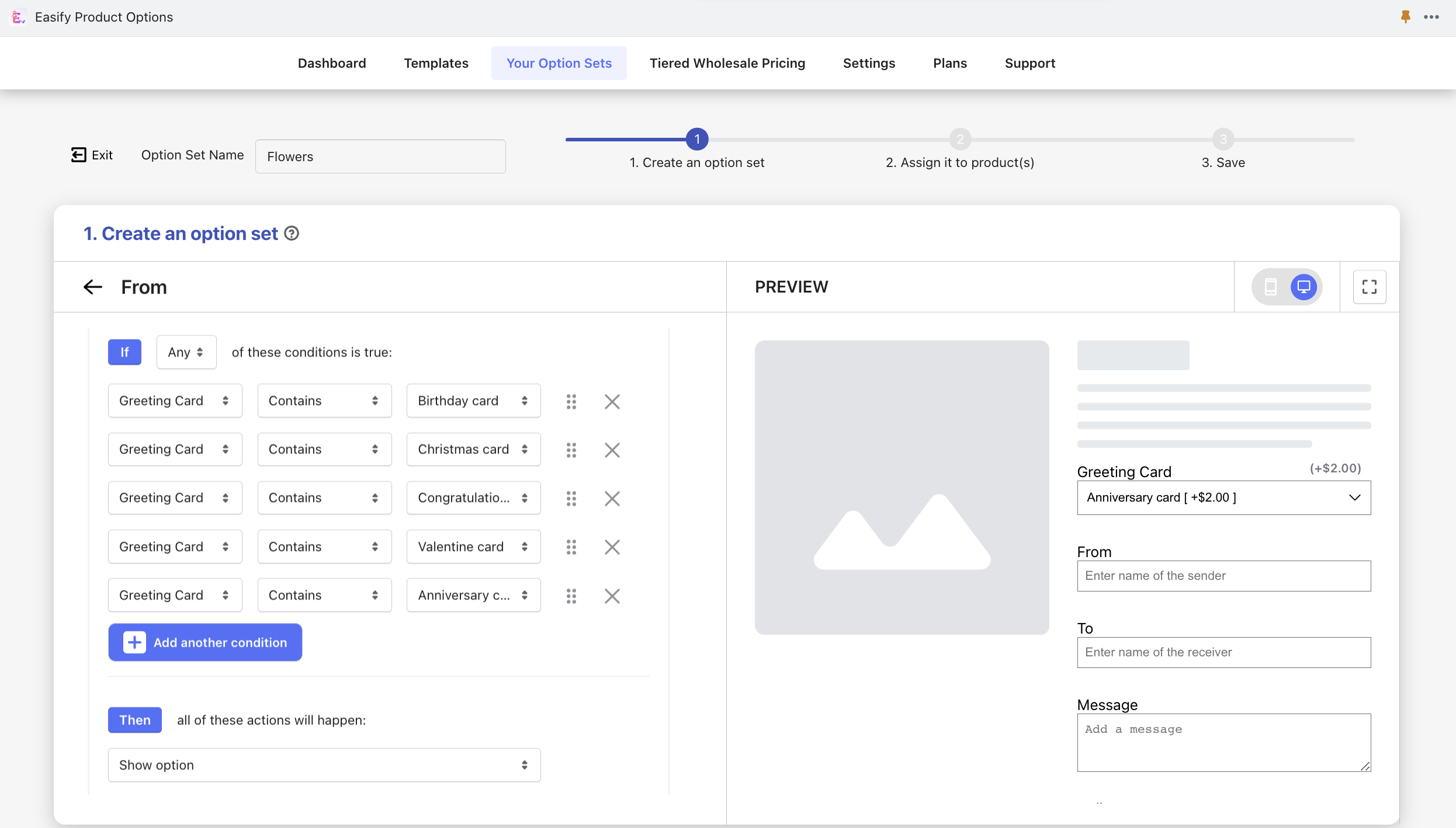
詳細: カスタム テキスト フィールドに追加コストを追加する
場合によっては、カスタム テキスト オプションを提供すると追加コストが発生することがあります。 たとえば、彫刻やパーソナライズサービスには追加料金がかかる場合があります。 Easify Product Options アプリには、カスタム テキスト フィールドに追加コストを追加できる価格アドオンと呼ばれるプロ機能が用意されています。
オプション詳細設定で「価格を追加する」にチェックを入れると、カスタムテキストオプションの追加価格を指定できます。 これにより、顧客はカスタマイズの選択に関連する追加料金を確実に認識できるようになり、透明性が提供され、チェックアウト プロセス中の予期せぬ事態が回避されます。
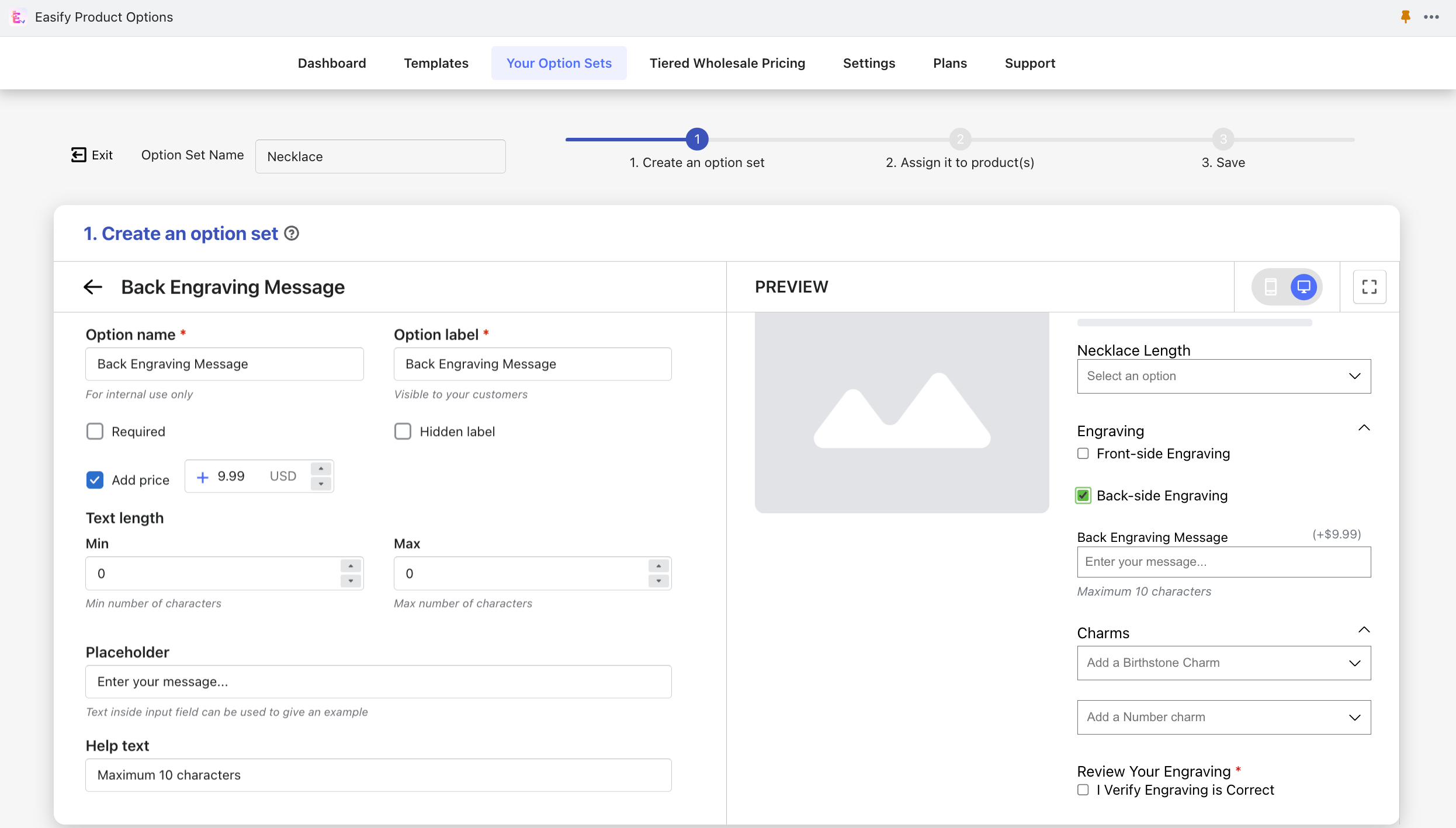
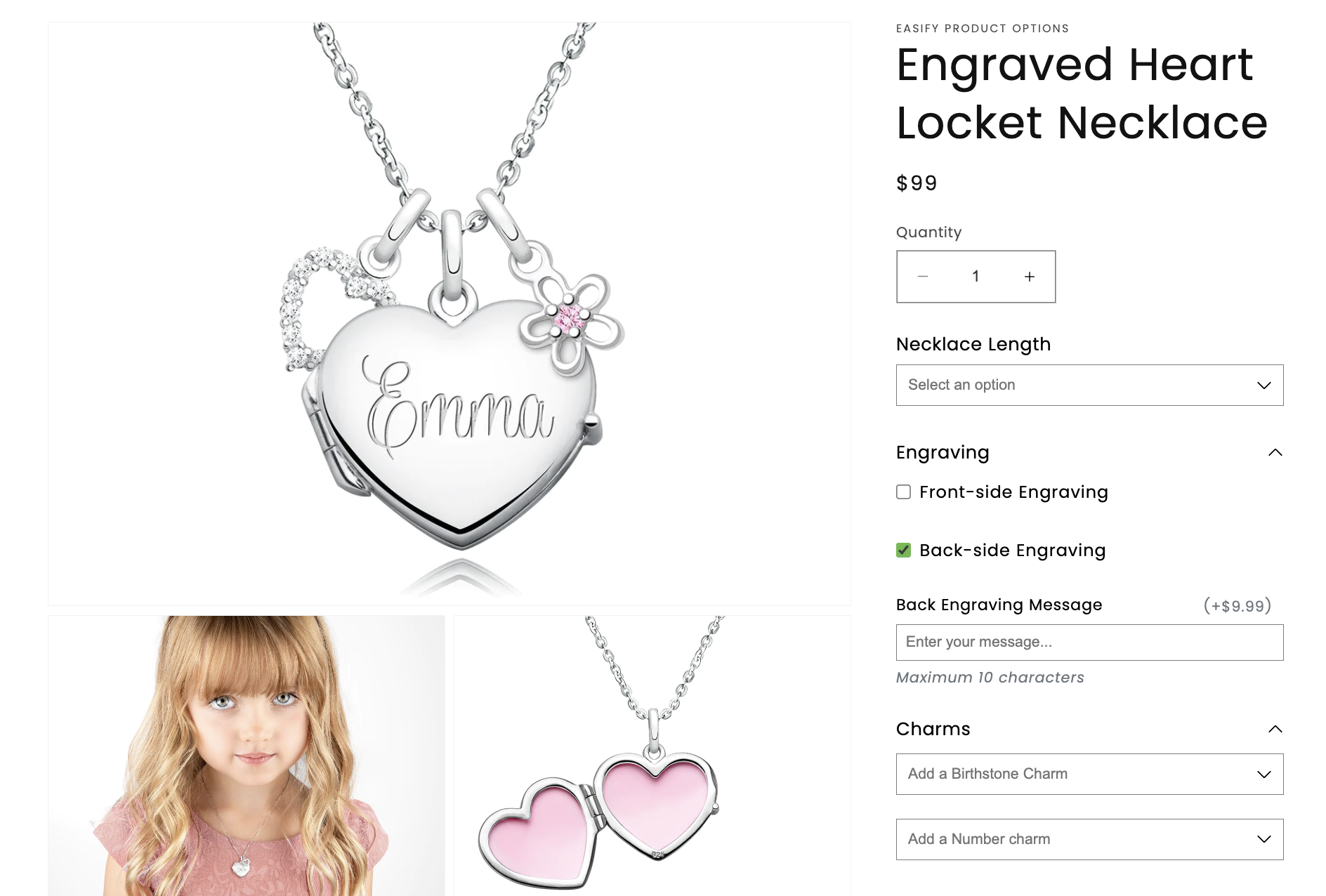
Easify 製品オプション: カスタム製品オプションの究極のソリューション
Easify Product Optionsアプリは、Shopify が提供する標準機能を超え、製品オプションを作成および管理するための包括的なソリューションを提供します。 際立った機能の 1 つは、カスタム テキスト ボックスを追加して、顧客から特定の情報を収集できる機能です。 しかし、それはほんの始まりにすぎません。
Easify Product Options アプリでは、 25 種類のオプション タイプとスタイルを豊富に取り揃えており、お客様のニーズに合わせて幅広い選択肢を提供します。 これにより、Shopify が設定した製品ごとに最大 3 つのオプションと 100 のバリエーションを超え、無制限の製品オプションとバリエーションを作成できるようになり、Shopify の制限がなくなりました。
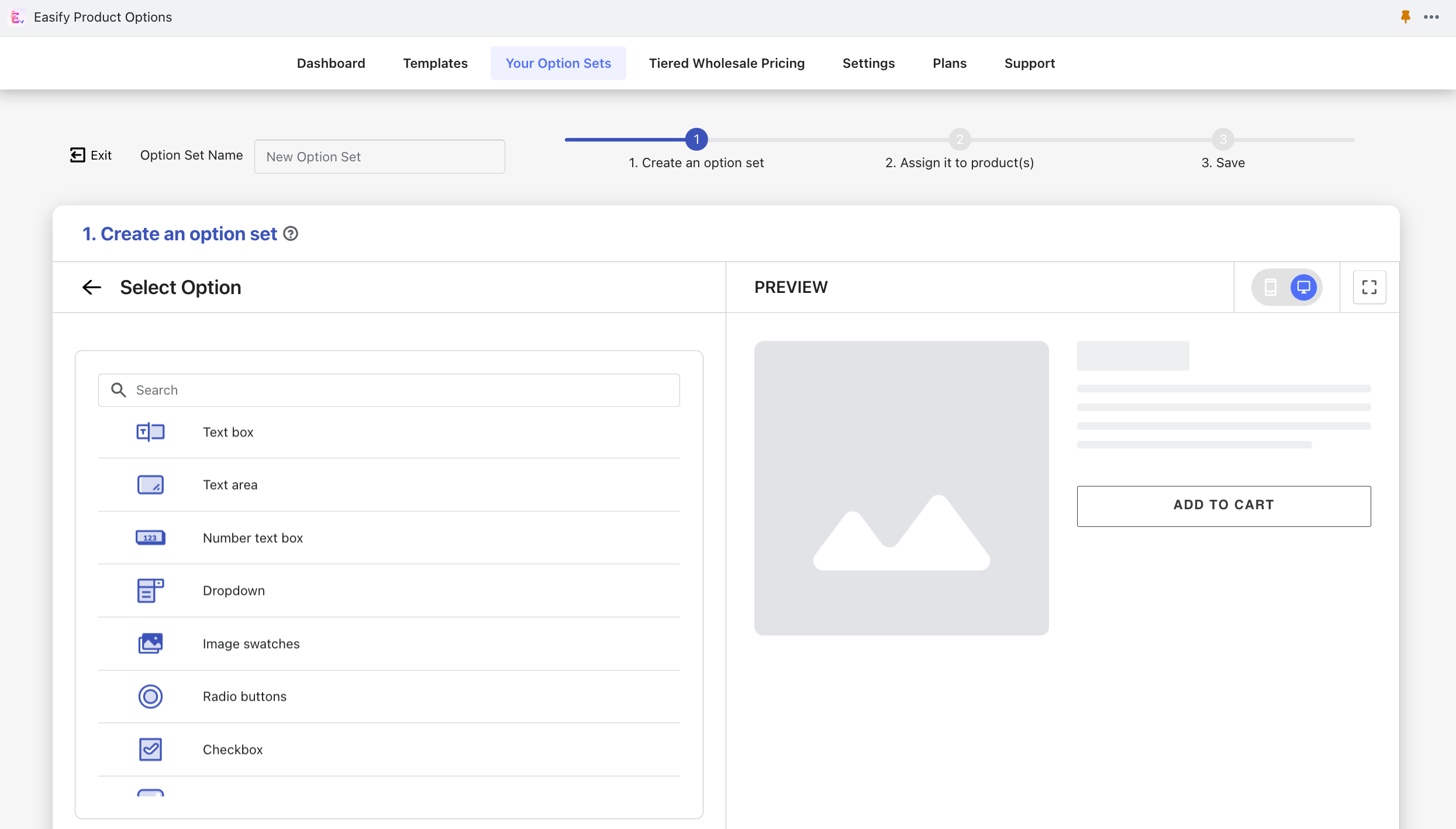
このアプリの大きな利点の 1 つは、効率的な管理システムです。 Shopify でカスタム商品オプションを変更または更新するには、各商品を個別に編集する必要があるため、時間のかかる作業となる場合があります。 ただし、このアプリを使用すると、商品データとは別にオプション セットを更新できます。 加えた変更は関連する製品に自動的に適用されるため、貴重な時間と労力が節約されます。
カスタム オプションに加えて、 Easify Product Options アプリは、売上を伸ばすために設計されたその他の機能を多数提供します。 たとえば、段階的な卸売価格設定が提供され、数量や顧客のタイプに基づいて異なる価格設定レベルを提供できます。 このアプリでは、カート内オプションの編集も可能であり、顧客はカート ページから直接選択内容を柔軟に変更できます。 さらに、カート ページに割引ボックスを表示して、特別オファーやプロモーションで顧客を惹きつけることができます。
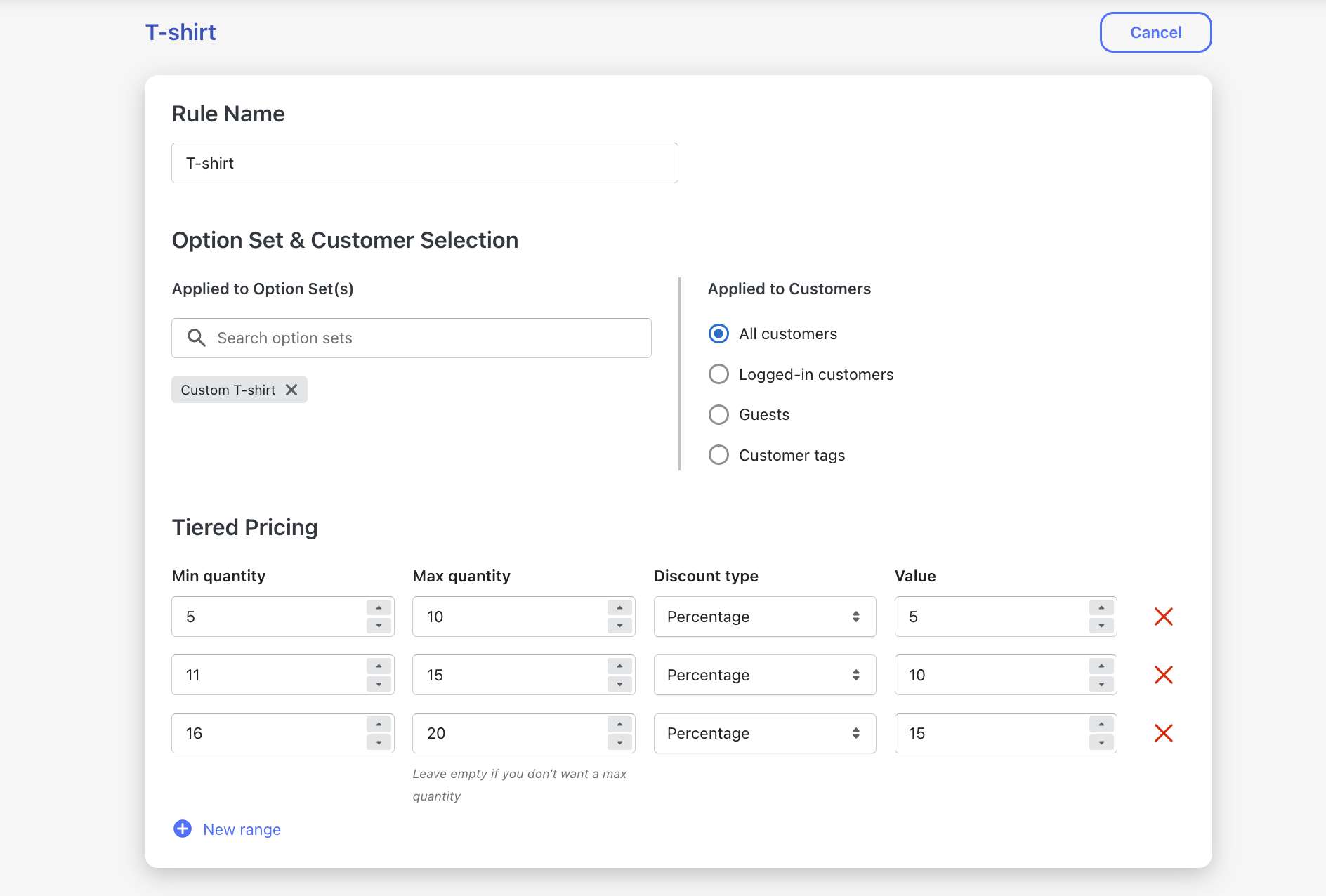
Easify Product Options アプリでは使いやすさが最優先事項です。 ユーザーフレンドリーに設計されており、その機能を最大限に活用するための包括的なガイダンスがユーザーガイドに記載されています。 問題が発生したりサポートが必要な場合は、24 時間年中無休の専任サポート チームがすぐに対応し、迅速で役立つサポートを提供します。
最後の言葉
Shopify 製品ページにカスタム テキスト ボックスを組み込むことは、オンライン ビジネスがパーソナライズされたショッピング エクスペリエンスを提供するための貴重な戦略です。 顧客が購入に独自のタッチを追加できるようにすることで、企業は顧客満足度とエンゲージメントを向上させることができます。 ジュエリーに彫刻したり、アパレルにメッセージを印刷したり、特別な指示を含めたりする場合でも、カスタム テキスト ボックスを使用する可能性は膨大です。
この機能の実装は、ユーザーフレンドリーなインターフェイスと直感的なコントロールを提供するEasify Product Options アプリを使用すると簡単になります。 このブログ投稿で説明されているステップバイステップのガイドに従うことで、Shopify ストアで魅力的でパーソナライズされたショッピング エクスペリエンスを作成するための知識とツールが得られます。 カスタム テキスト ボックスの利点を活用して、競争の激しい e コマース環境で目立つようにし、顧客に永続的な印象を残しましょう。
関連記事:
Shopify 製品バリエーション 101: 知っておくべきことすべて
15 個の Shopify 製品オプション アプリ: 価格と機能の比較
